윈도우 10 OS 보안 업데이트 KB454244에서 치명적인 오류가 발생하여 삭제를 해야 합니다. 또 이것을 보완하기 위해서 배포된 KB4532693에서도 문제가 발생을 하여 같이 삭제를 해야 합니다. KB4524244 업데이트 파일에는 어떤 문제점이 있는지 어떻게 삭제를 해야 하는지에 대해서 자세히 살펴보도록 하겠습니다.
마이크로소프트에서는 윈도우 10 OS의 보안 업데이트를 통해서 배포된 KB4524244를 배포를 중단하고, 이미 설치가 된 OS에서는 삭제할 것을 알리고 있는데요 해당 배포된 업데이트 파일은 원래 UEFI(통일 확장 펌웨어 인터페이스) 부팅 관리자에 노출된 보안 취약점을 강화하기 위해서 배포된 파일입니다. 하지만 이 보안 패치에서 컴퓨터를 초기회 시키는 과정에서 문제를 일으킬 수 있는 치명적인 에러를 발견을 하였다고 합니다.
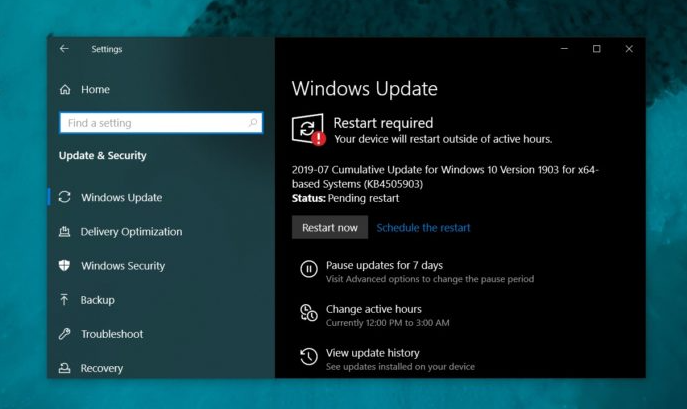
목차
1. KB4524244 패치 적용된 OS 버전 확인
- 윈도우 10 1607(2016년 버전) ~ 가장 최신 버전 (1909 버전)
- 윈도우 서버 12
- 윈도우 서버 16
- 윈도우 서버 1709 ~ 1909
위의 버전에서는 자동으로 설치가 되었거나 보안 패치 적용 파일을 받아서 설치가 되었을 수 있는 버전입니다. 해당 OS는 버전 확인과 설치 유무를 확인하는 것이 좋겠습니다. 만약 설치가 되어 있지 않는다면 현재는 마이크로소프트 업데이트에서 재 배포되고 있지 않습니다.
윈도우 10 OS는 윈도우 업데이트는 기본적으로 자동으로 설정이 되어있어 자신도 모르는 사이에 KB4524244 보안 패치가 설치가 되어있을 수 있습니다. 해당 윈도우 10 업데이트 KB4524244가 설치되었는지 확인하는 방법을 살펴보겠습니다.
2. 윈도우 보안 업데이트 설치 확인 방법
1. 윈도우 검색 -> appwiz.cpl 입력
또는 윈도우 검색 -> 제어판 -> 프로그램 및 기능 선택
2. 왼쪽 상단 설치된 업데이트 보기 선택
3. 업데이트 설치 제거 목록 -> 우측 상단의 업데이트 설치 검색에 KB4524244 검색
4. 해당 목록이 검색 확인
위 방법을 통해서 윈도우 10 업데이트 KB4524244의 설치 유무를 확인 할 수 있습니다. 해당 업데이트 항목이 검색이 안된다면 설치가 안된 상태이기 때문에 안전하게 윈도우 10을 사용할 수 있습니다. 현재는 마이크로소프트에서 배포를 정지하였기 때문에 자동으로 설치되는 것을 걱정할 필요가 없습니다.
하지만 KB4524244 업데이트 파일이 설치가 되어 있다면 삭제를 진행을 해야 합니다.
2022.01.03 - [컴퓨터 정보] - 윈도우 보안 업데이트 삭제 오류 강제 제거하는 방법
윈도우 보안 업데이트 삭제 오류 강제 제거하는 방법
윈도우 보안 업데이트가 자동으로 진행이 되면서 컴퓨터 시스템이 다양한 문제를 일으키고 있습니다. 때문에 보안 업데이트를 지워야 하는 상황이 생기는데요 하지만 보안 업데이트를 제거하
jooostory.tistory.com
이전 포스티에서 윈도우 보안 업데이트 삭제하는 방법을 자세히 설명해 놓은 글이 있습니다. 해당 포스팅을 통해서 추가적인 내용을 확인해 보시면 좋겠습니다.
3. 윈도우 10 보안 업데이트 삭제 방법
프로그램 추가 제거 삭제 방법
1. 프로그램 및 기능 선택 -> 업데이트 보기 클릭
2. KB4524244 업데이트 내역 검색
3. 검색된 업데이트 파일 선택
4. 마우스 오른쪽 클릭 또는 상단의 제거 클릭
5. 이 업데이트를 제거하시겠습니까? 예 선택
6. 시스템 재부팅
7. 프로그램 및 기능 -> 업데이트 보기 -> KB4524244 항목 검색 제거 확인
CMD 명령 프롬프트 삭제 방법
1. 윈도우 검색창 -> cmd 검색 -> 관리자 권한 실행
2. CMD 명령 창 -> systeminfo 입력 실행
3. 시스템 핫픽스 설치 목록 확인
4. wusa.exe /UNINSTALL /KB:4524244 실행 명령어 입력
5. 시스템 재부팅 삭제 확인
CMD 명령어를 통해서 삭제하는 방법까지 살펴봤습니다. 하지만 핫픽스 목록에서 KB4532693 파일이 있다면 같이 삭제를 해줘야 합니다. 해당 업데이트는 KB4524244의 문제를 보완하기 위해서 재 배포된 파일이지만 이것 또한 문제가 발생을 하여 같이 삭제를 해야 합니다.
4. KB4532693 보안 패치 문제점 삭제 방법
KB4532693 업데이트를 통해서 사용하는 PC의 바탕화면, 설정 및 시작 메뉴가 새 사용자가 만든 것처럼 기본 상태로 부팅이 되는 현상을 보인다고 합니다. 그리고 작업 표시줄이나 바탕 화면에 있던 앱이나 프로그램들이 사라지기도 한다고 합니다. 이런 현상들이 나타난다면 KB4532693의 보안 패치도 삭제할 것을 권고드립니다.
CMD 명령프롬프트 삭제 방법
1. 윈도우 검색창 -> cmd 검색 -> 관리자 권한 실행
2. CMD 명령창 -> systeminfo 입력 실행
3. 시스템 핫픽스 설치 목록 확인
4. wusa.exe /UNINSTALL /KB:4532693 실행 명령어 입력
5. 시스템 재부팅 삭제 확인
파일 삭제방법은 위와 동일한 방법으로 진행을 하면 됩니다 그래서 CMD 명령프롬프트에서 사용할 수 있는 명령어를 알려드렸습니다.
지금까지 윈도우 10 KB4524244, KB4542693 보안패치의 문제점과 삭제방법을 살펴봤습니다. 윈도우 10 OS의 자동업데이트 기능은 보안상에 매우 중요한 기능이기도 하지만 보안 패치의 버그나 에러로 컴퓨터를 사용하는데 문제점이 생긴다면 삭제를 통해서 이 문제를 해결할 수 있습니다.
2022.01.03 - [컴퓨터 정보] - kb5005033/kb5005565/kb5005611 제거 방법 (윈도우 업데이트 삭제)
kb5005033/kb5005565/kb5005611 제거 방법 (윈도우 업데이트 삭제)
최근 윈도우 10 버전의 OS 보안 패치에서 문제점이 발생하여 윈도우를 사용하는데 어려움을 호소하는 사람들이 늘어나고 있습니다. kb5005033 업데이트 보안 패치는 현재 게임과 네트워크 프린터
jooostory.tistory.com
2022.01.20 - [컴퓨터 정보] - 윈도우 블루 스크린 해결 각종 오류 코드에 대한 방법 3가지
윈도우 블루 스크린 해결 각종 오류 코드에 대한 방법 3가지
윈도우 OS를 사용하다 보면 종종 블루스크린으로 시스템이 비정상적인 종료를 하는 경우가 생깁니다. 갑자기 잘 사용하던 컴퓨터가 블루스크린 오류를 보이면서 종료가 된다면 참 난감한 상황
jooostory.tistory.com
조금이나마 도움이 되셨다면 로그인이 필요 없는 공감♥ 한번 꾸욱 눌러주세요
'컴퓨터 정보' 카테고리의 다른 글
| 윈도우 11 호환성 검사 2 가지 방법 정식 프로그램 확인 (0) | 2022.02.07 |
|---|---|
| 크롬 다크모드 설정 방법 3가지 눈이 편안해 집니다. (0) | 2022.02.07 |
| 윈도우(Windows) 안전 모드 진입 방법 4가지 이거 보면 끝 (0) | 2022.01.21 |
| 윈도우 블루 스크린 해결 각종 오류 코드에 대한 방법 3가지 (0) | 2022.01.20 |
| 윈도우(Windows 10) 초기화 5분만 투자해 최적화 만들기 (0) | 2022.01.18 |
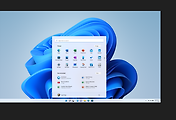
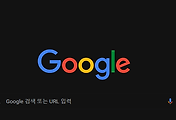
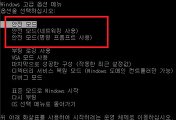

댓글